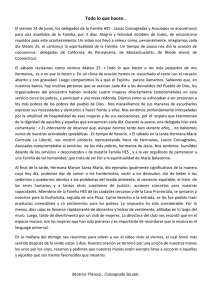SUS - Confirmación y HES de Servicios
Anuncio
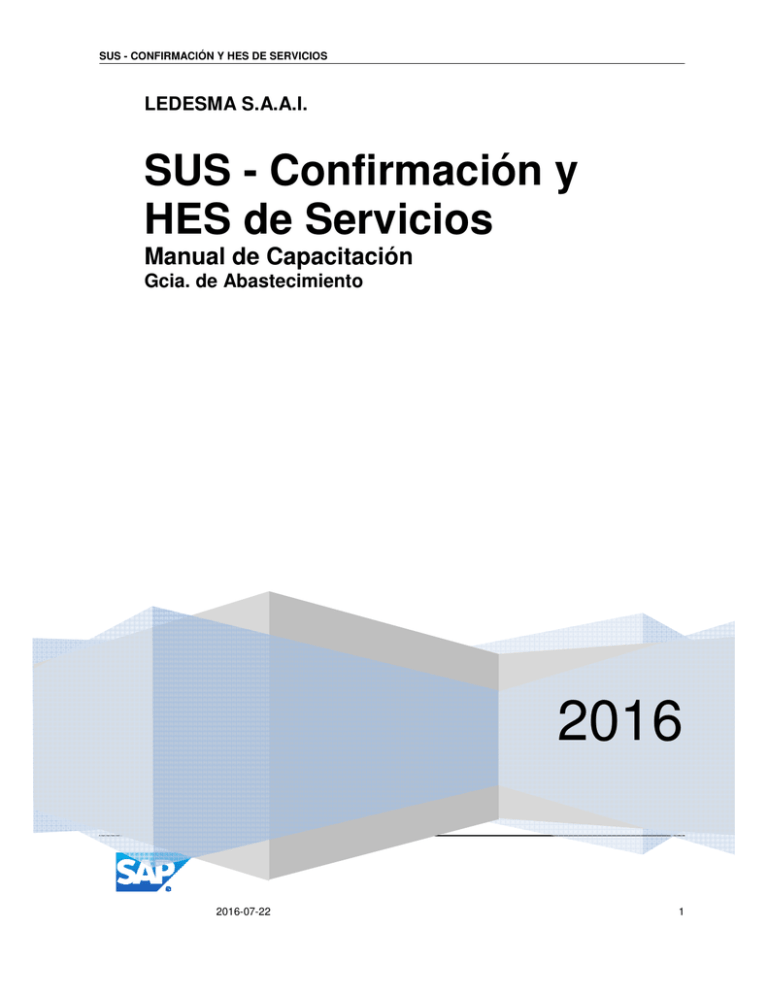
SUS - CONFIRMACIÓN Y HES DE SERVICIOS LEDESMA S.A.A.I. SUS - Confirmación y HES de Servicios Manual de Capacitación Gcia. de Abastecimiento 2016 2016-07-22 1 SUS - CONFIRMACIÓN Y HES DE SERVICIOS Contenido SUS - Confirmación y HES de Servicios ....................................................................................................... 3 1. SUS - Bienvenidos...................................................................................................................................... 3 2. SRM - Ingreso al Sistema ........................................................................................................................... 4 3. SUS - Consultar Pedidos de Compras ....................................................................................................... 5 4. SUS - Menú de Pedidos (Nuevos) ............................................................................................................. 5 5. SUS - Seleccionar Pedido Nuevo ............................................................................................................... 6 6. SUS - Detalle del Pedido ............................................................................................................................ 6 7. SUS - Resumen de Posiciones .................................................................................................................. 7 8. SUS - Iniciar Confirmación ......................................................................................................................... 7 9. SUS - Iniciar Confirmación (2) .................................................................................................................... 7 10. SUS - Confirmar o Rechazar .................................................................................................................... 8 11. SUS - Enviar decisión a Ledesma ............................................................................................................ 8 12. SUS - Mensaje modificaciones transferidas ............................................................................................. 9 13. SUS - ir a Menú Pedido Confirmado ........................................................................................................ 9 14. SUS - Listado de Pedidos Confirmados ................................................................................................. 10 15. SUS - Crear hoja de entrada HES.......................................................................................................... 10 16. SUS - Ingresar Nombre en HES ............................................................................................................. 10 17. SUS - Prestación de servicios en HES................................................................................................... 11 18. SUS - Ingreso de Cantidad Manual ........................................................................................................ 11 19. SUS - Ingreso de Cantidad Automática.................................................................................................. 11 20. SUS - Proponer cantidad pendiente ....................................................................................................... 12 21. SUS - HES Revision de Cantidades....................................................................................................... 12 22. SUS - Confirmar la entrada de servicios ................................................................................................ 13 23. SUS - Confirmación HES........................................................................................................................ 13 24. SUS - ir al Menú Confirmaciones ........................................................................................................... 14 25. SUS - Listado de HES y Status .............................................................................................................. 14 26. SUS - Cambio de status en HES ............................................................................................................ 14 27. Fin de la Presentación ............................................................................................................................ 15 2 SUS - CONFIRMACIÓN Y HES DE SERVICIOS SUS - Confirmación y HES de Servicios 1. SUS - Bienvenidos Bienvenidos al proceso de SUS-HES de Servicios del grupo Ledesma! El grupo les presenta el instructivo Supplier Self Service que está orientado a Proveedores y Colaboradores del grupo Ledesma (Gerencia Abastecimiento). En el presente documento se resume la funcionalidad SUS y cómo debe operar el proveedor para generar: 1. Visualización de estados de pedidos 2. Confirmación de pedidos (aceptación) 3. Creación de HES al momento del avance del Servicio u Obra 3 SUS - CONFIRMACIÓN Y HES DE SERVICIOS ALGUNAS DEFINICIONES PEDIDO: Es el documento generado por Ledesma desde un proceso licitación o asignaciones directas para servicios. SUS: Supplier Self Service es la Plataforma SAP que permite a los Proveedores del grupo Ledesma integrarse a su proceso de gestión de materiales y servicios, desde la necesidad hasta el pago de la misma. HES u Hoja de Entrada de Servicios: Documento generado en SUS por parte del proveedor una vez que se avanza el servicio u obra y queda registrado en el Pedido en SAP-ERP, como una Hoja de Servicio. CONFIRMACIÓN o RECHAZO del pedido: Es la aceptación o rechazo, obligatorio, de un Pedido o modificación del Pedido, por parte del proveedor en SUS. ACCESO A SRM Es posible acceder directamente mediante la dirección de Internet: https://portaldecompras.ledesma.com.ar:4443/irj/portal 2. SRM - Ingreso al Sistema (1) completar con el Usuario proporcionado por Ledesma (2) Indique su clave de acceso. Respetar siempre las mayúsculas y minúsculas de la misma. (3) Haga clic en el botón . 4 SUS - CONFIRMACIÓN Y HES DE SERVICIOS 3. SUS - Consultar Pedidos de Compras El proceso comienza con la generación de un pedido, por parte del Gestionador de Ledesma en su Sistema en SAP-ERP. Este pedido queda registrado en SUS, desde donde el Proveedor visualiza el documento y puede aceptar o rechazar el negocio propuesto. (1) Haga clic en 4. para ir a consultar los Pedidos de Compras. SUS - Menú de Pedidos (Nuevos) (1) Cada vez que en Ledesma se genere un pedido nuevo, usted podrá ver esta nueva entrada en su bandeja, para ello haga clic en el botón para consultar sus Pedidos Nuevos. 5 SUS - CONFIRMACIÓN Y HES DE SERVICIOS 5. SUS - Seleccionar Pedido Nuevo (1) Haga clic en 6. para acceder al detalle del Pedido. SUS - Detalle del Pedido (1) Como primer dato podemos ver el Nro del Pedido de Compras generado desde el sistema de Ledesma. (2) También vemos el Número interno en SUS, que representa en forma univoca al Pedido de Compras generado desde el sistema de Ledesma. (3) Esta gráfica representa los pasos o estadíos del Pedido que debemos completar hasta que se pueda Facturar. (4) Para ver el resumen de las posiciones debemos hacer clic en la barra de desplazamiento. 6 SUS - CONFIRMACIÓN Y HES DE SERVICIOS 7. SUS - Resumen de Posiciones (1) Un Pedido de Servicio se caracteriza por tener un primer renglón con el Total del Servicio y N renglones adicionales relacionados a este primer renglón. 8. SUS - Iniciar Confirmación (1) Para editar un Pedido, debemos hacer clic en el botón modalidad Edición. 9. con esta acción el pedido pasará a la SUS - Iniciar Confirmación (2) 7 SUS - CONFIRMACIÓN Y HES DE SERVICIOS Podemos observar cómo cambia el menú luego de [Tratar]. los botones más representativos son: El botón [Enviar] sirve para confirmar la operación que realicemos sobre el pedido. El botón [Grabar] sirve para dejar registrar los cambios que vamos haciendo hasta el momento y posteriormente continuar. El botón [Cancelar] sirve para salir de la modalidad edición. (1) Para indicar que vamos a confirmar debemos desplazarnos al final de la página. 10. SUS - Confirmar o Rechazar (1) Si deseamos confirmar se debe hacer clic en . Tener en cuenta que al confirmar el primer renglón, se confirmar todas las posiciones del Servicio. "Si deseamos rechazar, contactar al Comprador previo a registrarlo en el sistema" (2) En esta columna se visualiza en cambio de estado luego de Confirmar . (3) Para confirmar los cambios debemos [Enviar] para ello desplazarnos al principio de la página. 11. SUS - Enviar decisión a Ledesma 8 SUS - CONFIRMACIÓN Y HES DE SERVICIOS (1) Para avisar a Ledesma que aceptó el negocio, presionar el botón . Luego que el Pedido fue confirmado queda inmediatamente registrado en el apartado de confirmados, desde donde el Proveedor generará la HES correspondiente. 12. SUS - Mensaje modificaciones transferidas (1) Es muy importante este mensaje que confirma que el envío fue ejecutado con éxito. 13. SUS - ir a Menú Pedido Confirmado (1) Hacer clic en para buscar el Pedido y generar la HES correspondiente. 9 SUS - CONFIRMACIÓN Y HES DE SERVICIOS 14. SUS - Listado de Pedidos Confirmados (1) Para iniciar la carga de la HES hacer clic en . 15. SUS - Crear hoja de entrada HES (1) Haga clic en Crear confirmación para habilitar los campos a completar en la HES. 16. SUS - Ingresar Nombre en HES 10 SUS - CONFIRMACIÓN Y HES DE SERVICIOS (1) Aquí es donde puede completar un Nombre para su HES. 17. SUS - Prestación de servicios en HES (1) Aquí es donde puede completar el campo Lugar de prestación de servicios:. (2) Luego nos dirigimos al Resumen de posiciones para informar las cantidades. 18. SUS - Ingreso de Cantidad Manual (1) Existen 2 formas de ingresar la Cantidad una de ellas es ir renglón por renglón como se muestra en el siguiente ejemplo. 19. SUS - Ingreso de Cantidad Automática 11 SUS - CONFIRMACIÓN Y HES DE SERVICIOS (1) Si desea que las cantidades pendientes se ingresen en forma automática para todos los renglones debe hacer clic en el botón Seleccionar todos. 20. SUS - Proponer cantidad pendiente (1) para que la cantidad se ingrese en forma automática debe hacer clic en el botón Proponer cantidad pendiente y se aplicaran en todos los renglones de la HES. 21. SUS - HES Revision de Cantidades (1) Vemos como cada renglón seleccionado queda con la cantidad pendiente. (2) Luego nos dirigimos a la Cabecera para confirmar las cantidades. 12 SUS - CONFIRMACIÓN Y HES DE SERVICIOS 22. SUS - Confirmar la entrada de servicios (1) Para confirmar las cantidades ingresadas debe hacer clic en el botón . 23. SUS - Confirmación HES (1) Luego de confirmado, debe esperar que aparezca el siguiente mensaje: . (2) Hay mensajes que son de advertencia, para uno o más renglones, continuar normalmente pues no afectan al proceso. 13 SUS - CONFIRMACIÓN Y HES DE SERVICIOS 24. SUS - ir al Menú Confirmaciones (1) Si desea consultar todas HES haga clic en Confirmaciones . 25. SUS - Listado de HES y Status (1) Podemos ver nuestra HES con status en Notificado . 26. SUS - Cambio de status en HES (1) Luego que Ledesma acepte nuestra HES, la veremos con status en Aceptado por el Cliente. 14 SUS - CONFIRMACIÓN Y HES DE SERVICIOS Este es el status ideal para poder Facturar. 27. Fin de la Presentación Clic para finalizar. 15